PS设计光彩斑斓的立体字教程(4)
- 2021-05-14 22:24
- 来源/作者:PS学堂/情非得已
- 己被围观 次
11.用柔软橡皮或者图层蒙版进行擦拭,效果如下: 12.复制一层或两层加强效果: 13大致已经完成,我们可以用各种笔刷进行修饰。新建图层用爆炸花笔刷
11.用柔软橡皮或者图层蒙版进行擦拭,效果如下:

12.复制一层或两层加强效果:

13大致已经完成,我们可以用各种笔刷进行修饰。新建图层用爆炸花笔刷在Z/X上刷,变形拉出形状,可以复制一层加强效果。

14.合并图层(最好把黑色背景眼睛关掉,合并),执行滤镜--锐化--USM锐化,设置如下:
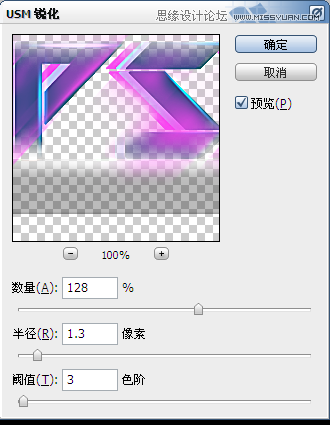

15.刷烟雾笔刷,降低不透明度,合并图层,滤镜--渲染--镜头光晕,新建图层渲染云彩,混合模式柔光,完工。(后期部分可以根据自己经验,做出背景效果)
(责任编辑:极限)
*PSjia.COM 倾力出品,转载请注明来自PS家园网(www.psjia.com)
上一篇:PS打造水花三维金属艺术字教程
下一篇:PS制作吊线布纹字教程




